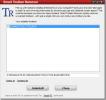Cómo cambiar libremente el tamaño del menú Inicio en Windows 10
El menú Inicio en Windows 10 funciona en uno de los dos tamaños estándar; Pantalla completa y regular. El tamaño normal es limitado en altura, pero puede ser tan ancho como su pantalla si tiene mosaicos de aplicaciones ensamblados para ocupar tanto espacio. Esto permite que el menú Inicio le muestre más mosaicos de aplicaciones y no tiene que desplazarse demasiado hacia abajo para ver todos sus mosaicos. Sin embargo, no se ve tan bien y si eres muy selectivo sobre qué mosaicos has anclado al menú Inicio o no te importa desplazarse siempre que el menú se vea limpio, puede reducir el ancho y la altura del menú Inicio casi exactamente como lo haría con un menú normal ventana de la aplicación Así es cómo.
Abra el menú Inicio y reorganice los mosaicos en vivo para ocupar tanto espacio como desee que ocupe el menú Inicio. No cambiará de tamaño automáticamente. Es posible que tenga que mover un grupo completo de mosaicos y tal vez organizar los mosaicos en un grupo a una cuadrícula con menos columnas.
Una vez que haya reorganizado los mosaicos, mueva el cursor hasta el borde del menú Inicio sobre la barra de desplazamiento y espere a que cambie al cursor de cambio de tamaño. Haga clic y arrástrelo hacia adentro o hacia afuera para aumentar / disminuir el ancho. Para aumentar o disminuir la altura del menú Inicio, mueva el cursor al borde superior y, cuando cambie al cursor de movimiento, haga clic y arrastre para cambiar el tamaño del menú.
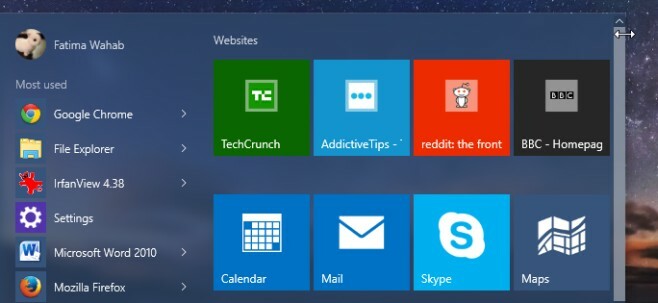
No hace falta decir que hay limitaciones en lo pequeño que puede configurar el menú Inicio, pero esto lo ayudará a organizar sus grupos de mosaicos en un diseño mejor y más estéticamente atractivo.
Buscar
Mensajes Recientes
Cómo grabar llamadas de Skype en Linux usando OpenBroadcaster
Grabar llamadas de Skype en Linux es un negocio muy complicado. Mic...
PDFrizator: cree presentaciones animadas en PDF con música de fondo
Para mantener la composición de la presentación en múltiples plataf...
Desinstale y elimine las barras de herramientas del navegador inútil
Hace unos días cubrimos Desinstalador de barra de herramientas, una...